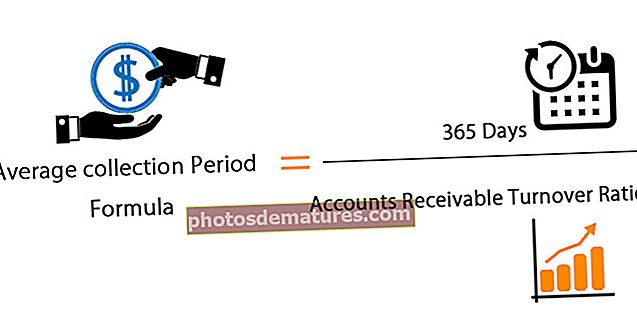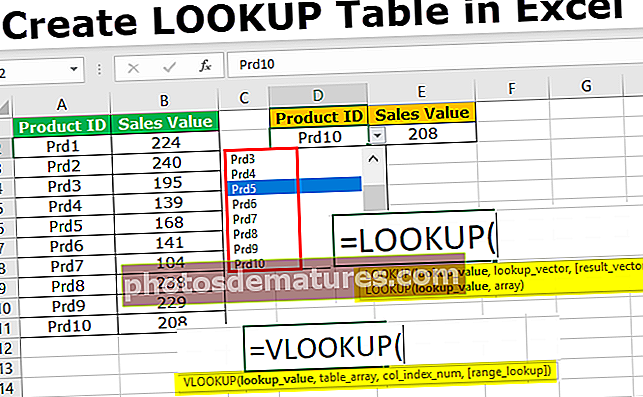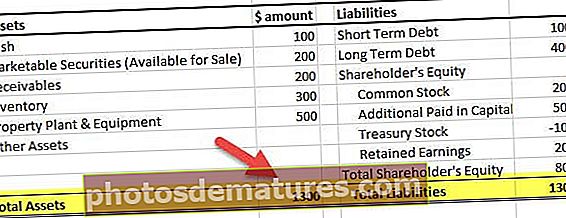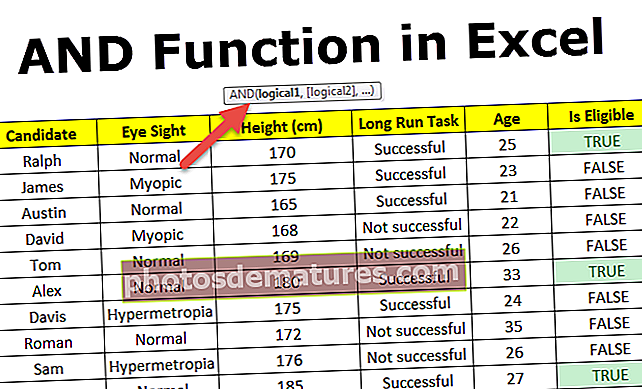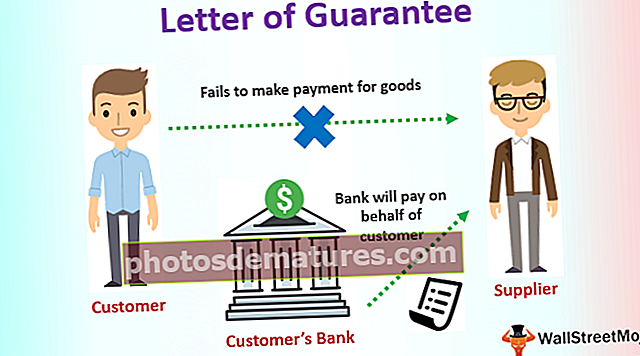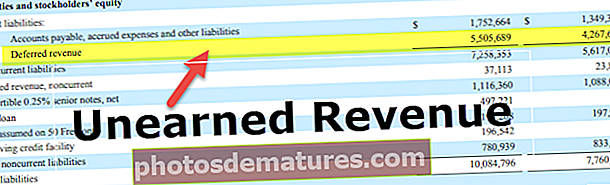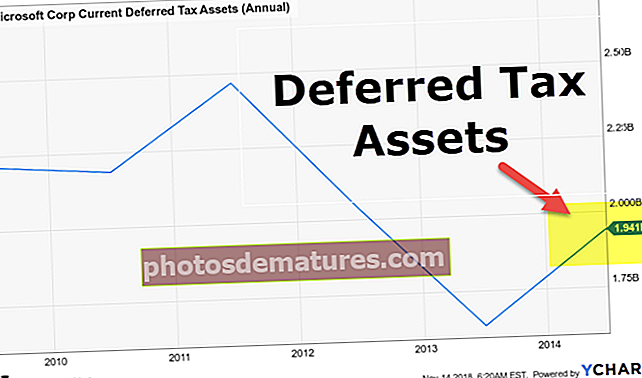ఎక్సెల్ లో గణాంకాలు | ఎక్సెల్ స్టాటిస్టికల్ ఫంక్షన్లను ఎలా ఉపయోగించాలి?
ఎక్సెల్ గణాంకాలు
ఆధునిక డేటా-ఆధారిత వ్యాపార ప్రపంచంలో, “స్టాటిస్టికల్ అనాలిసిస్” వైపు అంకితభావంతో పనిచేసే అధునాతన సాఫ్ట్వేర్ మాకు ఉంది. ఈ ఆధునిక, సాంకేతికంగా అభివృద్ధి చెందిన ఎక్సెల్ సాఫ్ట్వేర్ మధ్య, డేటా యొక్క మీ గణాంక విశ్లేషణ చేయడానికి చెడ్డ సాధనం కాదు. మేము ఎక్సెల్ ఉపయోగించి అన్ని రకాల గణాంక విశ్లేషణలను చేయగలము కాని మీరు అధునాతన ఎక్సెల్ యూజర్ అయి ఉండాలి. ఈ వ్యాసంలో, ఎక్సెల్ ఉపయోగించి ఇంటర్మీడియట్ స్థాయి గణాంకాల లెక్కల నుండి కొన్ని ప్రాథమికాలను మీకు చూపుతాము.
ఎక్సెల్ స్టాటిస్టికల్ ఫంక్షన్లను ఎలా ఉపయోగించాలి?
మీరు ఈ గణాంకాల ఎక్సెల్ మూసను ఇక్కడ డౌన్లోడ్ చేసుకోవచ్చు - గణాంకాలు ఎక్సెల్ మూస# 1: నెలకు సగటు అమ్మకాన్ని కనుగొనండి
సగటు రేటు లేదా సగటు ధోరణి ఏమిటంటే, నిర్ణయాధికారులు కొన్ని కీలకమైన మరియు శీఘ్ర నిర్ణయాలు తీసుకోవాలనుకున్నప్పుడు వారు చూస్తారు. కాబట్టి నెలకు సగటు అమ్మకాలు, ఖర్చు మరియు లాభాలను కనుగొనడం ప్రతి ఒక్కరూ చేసే సాధారణ పని.
ఉదాహరణకు, ఎక్సెల్లో నెలవారీ అమ్మకాల విలువ, వ్యయ విలువ మరియు లాభ విలువ నిలువు వరుసల దిగువ డేటాను చూడండి.

కాబట్టి, మొత్తం సంవత్సరం నుండి నెలకు సగటును కనుగొనడం, వాస్తవానికి నెలకు సంఖ్యలను ఖచ్చితంగా కనుగొనవచ్చు.
AVERAGE ఫంక్షన్ను ఉపయోగించడం ద్వారా మనం సగటు విలువలను 12 నెలల నుండి కనుగొనవచ్చు మరియు ఇది నెలకు సగటున ఉడకబెట్టడం జరుగుతుంది.
- B14 సెల్లో AVERAGE ఫంక్షన్ను తెరవండి.

- బి 2 నుండి బి 13 వరకు విలువలను ఎంచుకోండి.

- అమ్మకాల సగటు విలువ

- సగటు ఖర్చు మరియు లాభం పొందడానికి B14 సెల్ ను ఇతర రెండు కణాలకు కాపీ చేసి పేస్ట్ చేయండి. ఖర్చు సగటు విలువ

- లాభం యొక్క సగటు విలువ

కాబట్టి, నెలకు సగటున అమ్మకపు విలువ 25,563 డాలర్లు, వ్యయ విలువ 24,550 డాలర్లు మరియు లాభం విలువ 1,013 డాలర్లు.
# 2: సంచిత మొత్తాన్ని కనుగొనండి
సంచిత మొత్తాన్ని కనుగొనడం ఎక్సెల్ గణాంకాలలో మరొక గణన. సంచితం ఏమీ లేదు, ఈ కాలానికి ప్రస్తుత మొత్తం ఏమిటో తెలుసుకోవడానికి మునుపటి నెల సంఖ్యలన్నింటినీ కలిపి ఉంచడం.
- ఉదాహరణకు, దిగువ 6 నెలల అమ్మకాల సంఖ్యలను చూడండి.

- C2 కణాలలో SUM ఫంక్షన్ను తెరవండి.

- సెల్ B2 సెల్ ఎంచుకోండి మరియు పరిధి సూచన చేయండి.

కణాల పరిధి నుండి సెల్ రిఫరెన్స్ B2 యొక్క మొదటి భాగాన్ని F4 కీని నొక్కడం ద్వారా సంపూర్ణ సూచనగా చేస్తుంది.
- బ్రాకెట్ మూసివేసి ఎంటర్ కీని నొక్కండి.

- సూత్రాన్ని ఒక సెల్ క్రిందకు లాగండి.

ఇప్పుడు మనకు మొదటి రెండు నెలల సంచిత మొత్తం వచ్చింది, అంటే మొదటి రెండు నెలల చివరిలో ఆదాయం, 8 53,835. మిగిలిన మిగిలిన కణాలకు సూత్రాన్ని లాగండి మరియు వదలండి.

ఈ సంచిత నుండి, ఏ నెలలో తక్కువ ఆదాయ పెరుగుదల ఉందో మనం కనుగొనవచ్చు.
# 3: శాతం వాటాను కనుగొనండి
పన్నెండు నెలల్లో, మీకు 1 లక్షల డాలర్లు రాబడి ఉండవచ్చు, కానీ ఒక నెలలో మీరు ఆదాయంలో ఎక్కువ భాగాన్ని సాధించి ఉండవచ్చు, మరియు నెలలో శాతం వాటాను కనుగొనడం వాస్తవానికి నిర్దిష్ట నెల శాతం వాటాను కనుగొనడంలో మాకు సహాయపడుతుంది.
ఉదాహరణకు, నెలవారీ ఆదాయం యొక్క దిగువ డేటాను చూడండి.

మొదట శాతం వాటాను కనుగొనడానికి మొత్తం 12 నెలల మొత్తం ఏమిటో మనం కనుగొనాలి, కాబట్టి ఎక్సెల్ లో SUM ఫంక్షన్ను వర్తింపజేయడం ద్వారా మొత్తం అమ్మకపు విలువను కనుగొనండి.

ప్రతి నెల ఫార్ములా యొక్క% వాటాను కనుగొనడానికి ఈ క్రింది విధంగా ఉంటుంది.
% వాటా = ప్రస్తుత నెల రాబడి / మొత్తం ఆదాయంసూత్రాన్ని B2 / B14 గా వర్తింపచేయడానికి.

జనవరి నెలలో% వాటా

C2 కణాన్ని దిగువ కణాలకు కాపీ చేసి అతికించండి.

విలువను శాతం విలువలకు మార్చడానికి “శాతం” ఆకృతిని వర్తించండి.

కాబట్టి, పై% వాటా నుండి, “జూన్” నెలలో మొత్తం అమ్మకపు విలువకు అత్యధిక సహకారం ఉందని మేము స్పష్టంగా గుర్తించగలము, అంటే 11.33% మరియు “మే” నెల మొత్తం అమ్మకపు విలువకు తక్కువ సహకారం, అంటే 5.35%.

# 4: ANOVA పరీక్ష
ఎనెల్ యొక్క విశ్లేషణ (ANOVA) అనేది ఎక్సెల్ లోని గణాంక సాధనం. ఒక ఉదాహరణ కోసం, మీరు కొత్త నాలుగు రకాలైన ఆహారాన్ని మార్కెట్కు పరిచయం చేస్తుంటే మరియు ప్రజల నుండి మరియు ప్రజల నుండి అభిప్రాయాన్ని పొందడానికి మీరు ప్రతి ఆహారానికి ఒక నమూనాను ఇచ్చినట్లయితే, మేము చేయగల ANOVA పరీక్షను అమలు చేయడం ద్వారా చాలా నుండి ఉత్తమమైనవి ఎంచుకోండి.
ANOVA అనేది డేటా విశ్లేషణ సాధనం, ఇది డేటా టాబ్ కింద రాణించడానికి అందుబాటులో ఉంది. అప్రమేయంగా, మీరు దీన్ని ప్రారంభించాల్సిన అవసరం లేదు.

6 వేర్వేరు సబ్జెక్టులకు చెందిన ముగ్గురు విద్యార్థుల స్కోర్లు క్రింద ఇవ్వబడ్డాయి.

క్రింద ఉన్న “డేటా అనాలిసిస్” ఎంపికపై క్లిక్ చేయండి "సమాచారం" టాబ్, ఇది క్రింద తెరుచుకుంటుంది "డేటా విశ్లేషణ" టాబ్.

పైకి స్క్రోల్ చేసి ఎంచుకోండి “అనోవా: సింగిల్ ఫాక్టర్”.

“ఇన్పుట్ రేంజ్” ని B1 నుండి D7 గా ఎంచుకోండి మరియు మొదటి వరుసలోని లేబుల్లలో తనిఖీ చేయండి.

ఒకే వర్క్షీట్లోని ఏదైనా కణాల వలె అవుట్పుట్ పరిధిని ఎంచుకోండి.

మాకు “ANOVA” విశ్లేషణ సిద్ధంగా ఉంది.

గుర్తుంచుకోవలసిన విషయాలు
- ఎక్సెల్ లో సాధ్యమయ్యే అన్ని ప్రాథమిక మరియు ఇంటర్మీడియట్ గణాంక విశ్లేషణ.
- “గణాంక” సూత్రాల వర్గంలో మాకు సూత్రాలు ఉన్నాయి.
- మీరు గణాంక నేపథ్యం నుండి వచ్చినట్లయితే, ఎక్సెల్ లో “TTEST, ZTEST, మరియు వివరణాత్మక గణాంకాలు” వంటి కొన్ని ఫాన్సీ మరియు ముఖ్యమైన గణాంక విశ్లేషణలు చేయడం సులభం.